Egyszerű program a videó letöltéséhez az internetről. Ingyenes YouTube Letöltés - Videó letöltése a YouTube-ról
Ingyenes YouTube. Letöltés - Ingyenes program a videó letöltéséhez a számítógépen a YouTube-portálon. A program segítségével letöltheti a videót a kívánt minőségben, és szükség esetén azonnal átalakíthatja a letöltött videót a kívánt formátumba.
A videó eredeti minőségben menthető a számítógépre. Free YouTube Download program támogatja a HD (High Definition) és a HQ (magasabb minőség) Videó minősége, beleértve 4K High Definition.
A program segítségével letöltheti mindkét külön videót és lejátszási listákat, és teljes csatornákat. A program megtakarítja a letöltési előzményeket, támogatja a többszálas letöltési videofájlokat. A böngészők számára Mozilla Firefox. és Internet böngésző. A kiterjesztés megkönnyíti, amely megkönnyíti a videofájlokhoz kapcsolódó linkek másolását a programablakba.

Feltöltve a videó videóba, mentheti az ilyen formátumokat:
- Mp4, FLV, Web M, M4A
Szükség esetén letöltött Youtube videóátalakítható a következő formátumokká:
- AVI, MP4, WMV, MP3
Letöltheti a programot a gyártó hivatalos honlapján - DVDVideosoft. Ingyenes YouTube letöltési program operációs rendszer Windows és Mac OS X.
Telepítse az ingyenes YouTube letöltését
A telepítővarázsló segítségével állítsa be az ingyenes YouTube letöltési programot a számítógépre. Az oroszul előforduló program telepítése során megtagadja a további szoftverek telepítését.
A program telepítése során a "További feladatok kiválasztása" ablakban a kiterjesztéseket is telepítheti böngészők Mozilla. Firefox és Internet Explorer. Ha nem szeretné beállítani a bővítési adatokat, akkor törölje a jelölőnégyzetet, amely ellentétes az "Böngészők telepítése a böngészők számára YouTube-programok DVDVideosoft. "
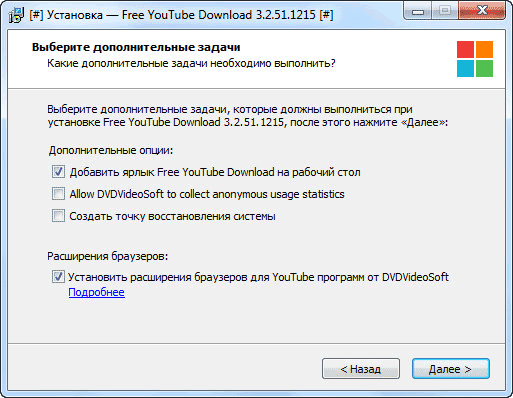
A program elindítása után megnyílik a főablak ingyenes YouTube letöltése.
Ingyenes YouTube letöltési beállítások
A beállításokban ingyenes programok YouTube letöltés A "Service" menüből jelentkezhet be, ha kiválasztja az "Opciók ..." opciót a helyi menüben, vagy a "Ctrl" + "P" billentyűzet gombokra kattintva.
Itt módosíthatja az alapértelmezett programbeállításokat a program konfigurálásával az Ön igényeinek.
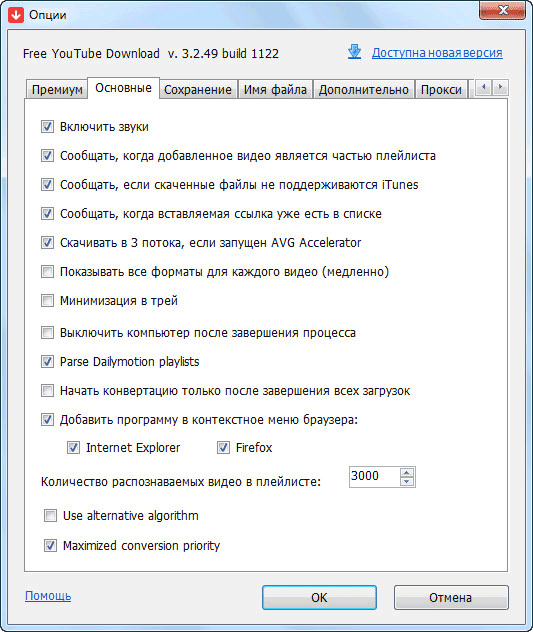
Alapértelmezés szerint Mentett fájlok HD minőségben, MP4 formátumban. Itt módosíthatja az alapértelmezett formátumot, a kimeneti mappát, készítsen más beállításokat.
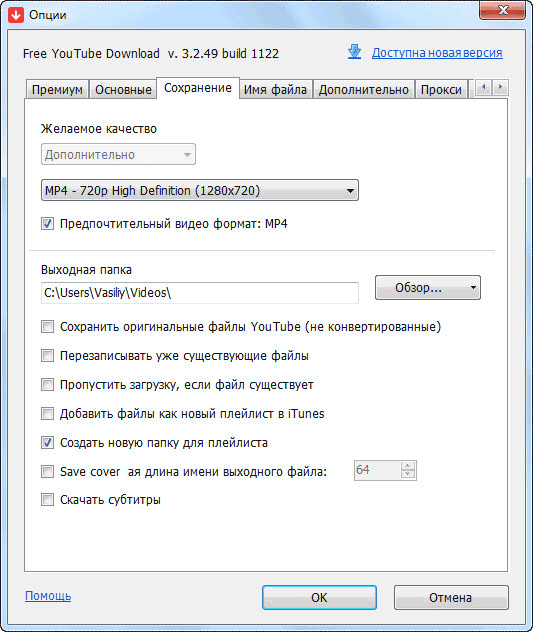
Megtakarítás PC Video-on a YouTube-ról
A videó mentéséhez először el kell indítania az ingyenes YouTube letöltési programot, majd nyissa meg a weboldalt egy videofájl segítségével a YouTube portálon a böngészőben. Válassza ki a videó címet, majd kattintson jobb gombbal a kiválasztott linkre, majd válassza a "Másolás" lehetőséget a helyi menüben.
- Miután rákattintott az egér jobb oldalára a programablakban, válassza a "Link beszúrása" lehetőséget a helyi menüben.
- A hivatkozások beillesztéséhez nyomja meg egyszerre a "Ctrl" + "V" billentyűzet gombjait.
- Kattintson a "Paste" gombra, amely a programablak bal alsó sarkában van.
Kiválaszthatja a kiválasztott videó minőségét, hogy letöltse a számítógépre a linkre kattintva, amelyen a videó minősége megjelenik. Letölthet egy videót, vagy csak egy hangsávot a videóból.
Megváltoztathatja a kiválasztott videó nevét. Ehhez először meg kell kattintania azon a területen, amelyben a jobb egérgombbal a videofájlhoz tartozó link található, majd válassza ki a "Cím" elemet a helyi menüben.
Miután kiválasztotta a szükséges beállításokat, kattintson a "Download" gombra, amely a programablak jobb alsó sarkában van, vagy a gomb (nyílként), amely a videó jobb oldalán található. Alapértelmezés szerint az ingyenes YouTube letöltési programban az "Csak letöltés (átalakítás nélkül)" opció van kiválasztva.
Miután letöltötte a videót a YouTube-on egy számítógépre, megnyithatja ezt a videót a mappában, amelyben a "Mappa megjelenítése" linkre kattintva menthető. Miután rákattintott a "Lejátszás" gombra (a háromszög formájában lévő gomb), a videó nyitva lesz az alapértelmezett lejátszóban ez a típus Fájlok a számítógépen.
Letöltés bővítéssel
A YouTube-ról a bővítéssel letöltheti a videót. Ez akkor lehetséges, ha telepítésekor a Free YouTube Download programot a számítógépre, akkor balra egy aktív elem „Install kiterjesztés böngésző a YouTube programok DVDVideoSoft” (Támogatott firefox böngészők és az Internet Explorer).
Videó hozzáadása a programablakba kétféleképpen lehet.
1 út. Nyissa meg a weboldalt, amelyen a postaolt videó. A videó neve alatt megjelenik a "Letöltés videó" gomb. A kiterjesztés használata esetén másoljon egy linket a videóhoz más módon, nem szükséges.
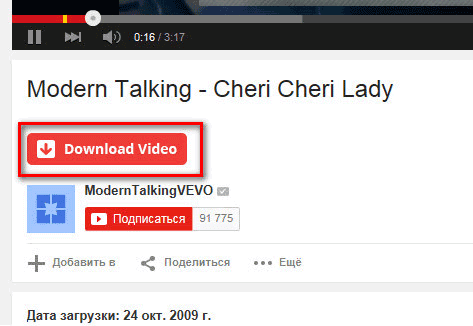
A gombra kattintva az ingyenes YouTube letöltési program ablak megnyílik, amelyhez ezt a linket hozzáadja. Most csak a videó minőségének kiválasztásához szükséges, majd futtathatja a video letöltési folyamatot a számítógépre.
2 út. Miután telepítette a bővítést a böngészőbe, a "Free Youtube Letöltés" hozzáadódik a böngésző helyi menüjéhez.
Miután megnyitotta az oldalt a videóval, meg kell kattintania a jobb egérgombbal ezen a weblapon. A Kontextus menüben kattintson a "Free Youtube Letöltés" gombra. Ezt követően a videóhoz kapcsolódó linket hozzáadják a programhoz.
Lejátszási listák és csatornák letöltése YouTube-on
Először be kell választania a kívánt lejátszási listát a YouTube-on található csatornán, majd nyissa meg a lejátszási lista oldalát. Ezután másolja a linket a lejátszási listához, hogy beillessze az ingyenes YouTube letöltési ablakba.
Miután hozzáadta ezt a lejátszási listát a programablakba, kiválaszthatja a videókat a számítógépre. Ezt követően futtassa a videó letöltését a számítógépre.
A csatornák letöltése a YouTube-val ugyanúgy történik. Csak ebben az esetben meg kell másolnia a linket a csatornára.
Felhívom a figyelmet arra, hogy a lejátszási listák és csatornák mérete nagyon nagy lehet, így a letöltési folyamat sokáig tarthat.
Videó konvertálása ingyenes YouTube letöltésben
Annak érdekében, hogy megtérít letöltött videó a YouTube-ról a kívánt formátumot, akkor ki kell választania a méret és a minőség a kimeneti videó klipet. Az ingyenes YouTube letöltési programban kiválaszthatja a kimeneti fájl eredeti vagy költséghatékony minőségét.
A program segítségével forrás videót konvertálhat AVI, MP4, WMV videó formátumokba és audio formátumú mp3-ban.
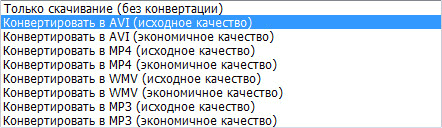
Videó hozzáadása után a programablakhoz válassza ki a megfelelő formátumot és minőséget, majd futtassa a videó letöltését. A letöltési és konverziós folyamat két szakaszban fordul elő: az első a YouTube-on letölti a videót, majd az ingyenes YouTube letöltési program átalakítja ezt a videót a kívánt formátumra.
Autocatching in Free Youtube Letöltés
Ha optimálisan konfigurálja az ingyenes YouTube letöltési programot, letöltheti a videót az Autocapt módba. A számítógépen lévő videó betöltési folyamat közvetlenül a programablakba való beillesztése után azonnal elindul. Ebben az esetben nem kell futtatnia a videofájlok letöltésének folyamatát.
Ehhez először jelentkezzen be a "Service" menübe, majd a helyi menüben kattintson az "AutoCatch" elemre.
Segítségével szabad program Ingyenes YouTube letöltés Tudod letölteni a videót a YouTube-ról a számítógépre a kívánt minőség kiválasztásával, a videót a kívánt formátumra konvertálhatja, töltse le a lejátszási listát vagy a csatornát a számítógépre.
Ingyenes YouTube Letöltés - Videó letöltése a YouTube-ról
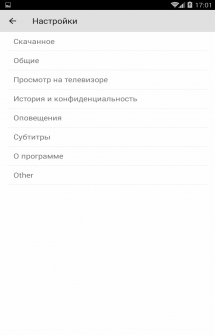
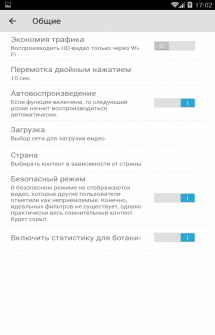
Yoodube (og letöltő) - Módosított youTube verzióaz eredeti alkalmazás alapján. Gyakorlatilag nincsenek külső különbségek, mert ugyanaz a YouTube-lejátszó, de kiterjesztett funkcionalitással. A Google tiltja a videó letöltését a szolgáltatásaiból, ez a program fő jellemzője - képes letölteni a videót az eszköz memóriájába vagy az USB flash meghajtón (itt a felhasználó kérésére). Az OG letöltési ikon hozzáadódik a menübe, amely lehetővé teszi, hogy megkapja gyors hozzáférés a már letöltött videóhoz.
A felhasználó letöltésével a választás áll rendelkezésre, hogy melyik formátumban és minőségben állítsa be a betöltést (3GP, FLV, MP4 és MP3). Az MP3 kényelmes azoknak, akik zenét letöltenek a hivatalos klipekből. A video- és hangsávokon kívül a feliratok rendelkezésre állnak, ha vannak jelen.
Továbbá, a fejlesztő maga is változtatta meg a megtekintési folyamatban: A "Vissza" gomb megnyomásával bezárja a videót, és nem csak megfordul. Egy másik innováció a lejátszás, amikor az alkalmazás hengerelt, valamint amikor a képernyő ki van kapcsolva. Egy másik érdekes funkció elérhető 1080p és magasabb (a hivatalos alkalmazásban, a maximális minőség 720p).
A YouTube (og letöltő) kiváló módosítása a fejlett funkciókkal rendelkező hivatalos alkalmazás, amely magában foglalja a videók letöltését bármilyen kapacitásban. De néha a program hibával telepíthető, különösen akkor, ha van egy eredeti ügyfél, emellett egy további szoftver telepítve van.
Jellemzők:
- Szünet / megújítás megtekintése.
- A rendelkezésre álló minőségi formátumban való letöltési képesség * 140p ~ 1440p * (A Google letiltja a megtekintési opciót 1080p-ben az API-ban).
- Több videó letöltése egyszerre.
- Elérhető 4 letöltési formátum: 3gp, flv, mp4 és mp3.
- Videó letöltése MP3 formátumra közvetlenül.
- Feliratok letöltése.
- Videó lejátszása bármilyen kapacitásban * 140p ~ 1440p * (A Google letiltja az API-ban 1080p-ben a megtekintési opciót).
- Hozzáadott lehetőség: Dupla nyomás A "vissza" gombok lezárják a videót (egyszeri hajtások).
- Lejátszás, amikor a képernyő ki van kapcsolva.
- Lejátszás, ha az alkalmazás hengerelt (a V8.10 verzióból indul).
- És még sok más!
""Az eredeti verzió letiltása.: - Beállítások >> Alkalmazáskezelő >> Minden >> Youtube. >> {Frissítések törlése, majd tiltsa le}
Vagy ha gyökér van, csak távolítsa el. ""
Először letölteni kell " microg."Mielőtt használná az Ogyoutube-t! -
- microg az OGYT_ (V1.2) számára
(Link az alján)
Nem root felhasználó.Mért gyors letöltés Csak töltse le ezt a verziót!
Távolítsa el az eredeti YouTube-t, és állítsa be: - Og youtube v3.1. (A gyökér nem szükséges)
(Link az alján)
Telepítheti bármelyikre android-eszközalatta android menedzsment 4.0 és magasabb.
Root felhasználó: Ha van gyökér, és szeretné telepíteni az Ogyoutube-t YouTube-csere, használata - Og youtube v3.1 gyökér (Link az alján)
És ne felejtsük el, hogy az alkalmazásnak szüksége van az internetre, hogy dolgozzon.
P.S: Ha elhelyezed A YouTube (a gyökér nem szükséges) (Link az alján), törölje a hivatalos alkalmazást nem szükséges.
Töltse le az OG YouTube programot az Androidhoz Lelkálhat az alábbiakban.
Fejlesztő: Osamaghareeb.
Platform: Android (függ az eszköztől)
Interfész nyelv: orosz (RUS)
Állapot: Ingyenes (ingyenes)
Gyökér: Nem szükséges
18.03.2017
A felhasználók gyakran szembesülnek, hogy mit kell letölteniük a videókat valamilyen erőforrásból, de nem ad ilyen lehetőséget. Ebben az esetben van egy kiút. Különböző programok jönnek a mentésre, amellyel szinte bármilyen webhelyen videókat tölthet le.
Hogyan lehet letölteni a videót a webhelyekről
A videót többféle módon is letöltheti néhány program használatával. A legtöbbjük csak bizonyos erőforrásokkal működik, így kiválaszthatja a szükséges programot, amely megfelel neked.
1. módszer: SaveFrom
Ez a segédprogram segít letölteni a videókat a YouTube, a Facebook, a VK, az osztálytársairól és számos más erőforrásból egy kattintással. Számos lehetőség van, amennyit csak tudsz letölteni a videót a szolgáltatás használatával:
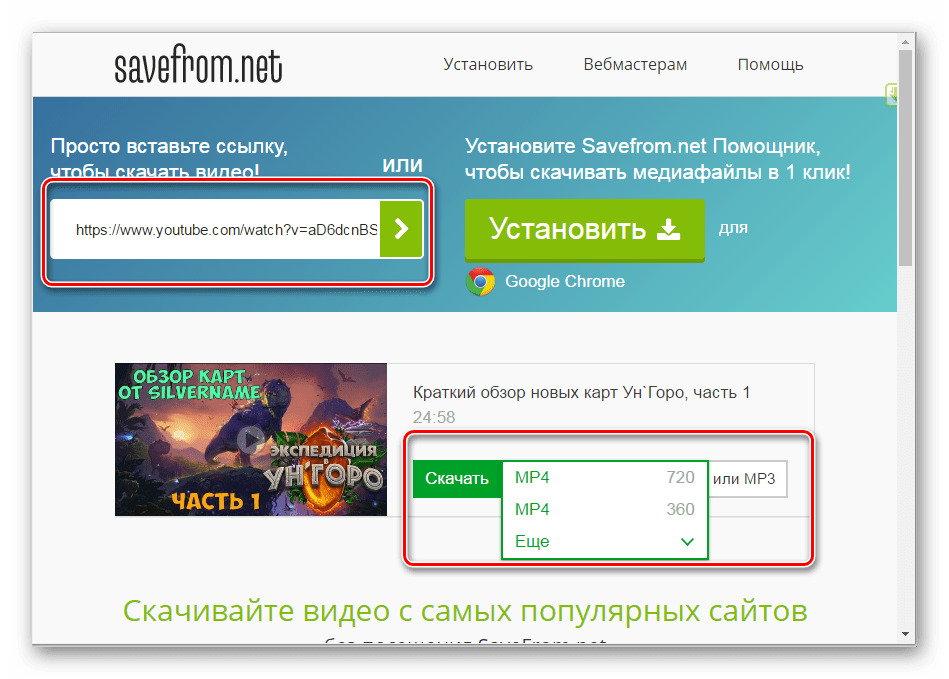
A program letöltéséhez és telepítéséhez tegye a következőket:
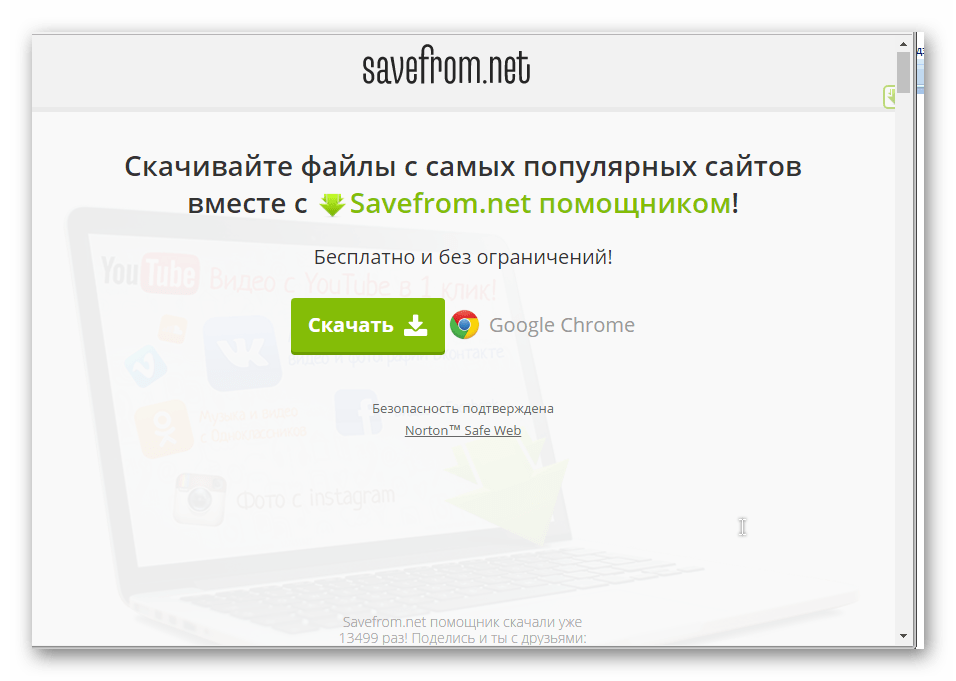
A letöltés befejezése után kövesse az egyszerű telepítést, majd indítsa újra a böngészőt, és kezdjen el dolgozni a segédprogrammal.
A SaveFROM használatával videót letölthet az ilyen erőforrásokból, mint:
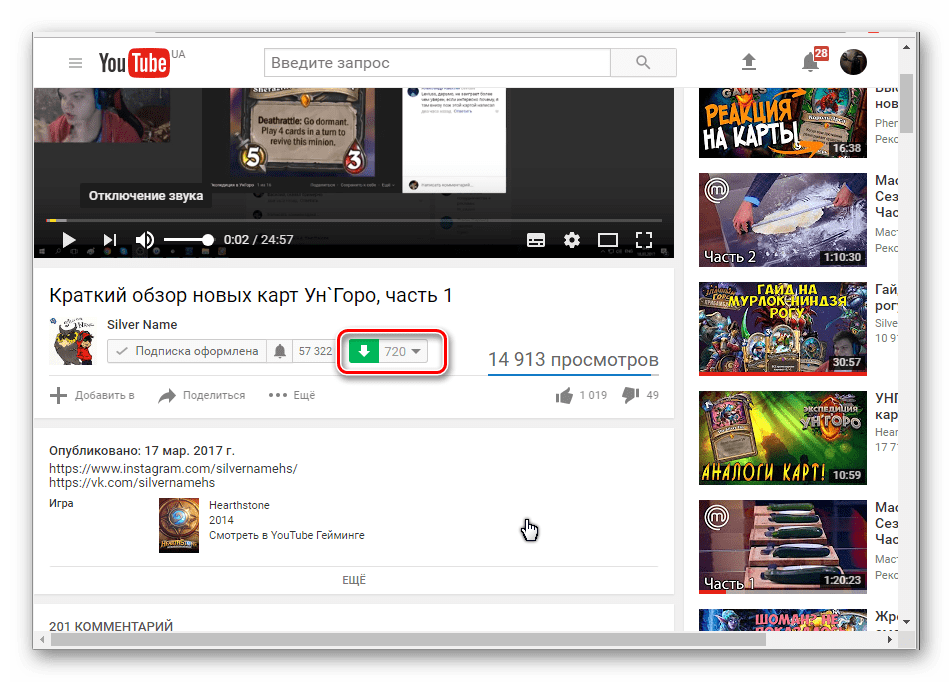
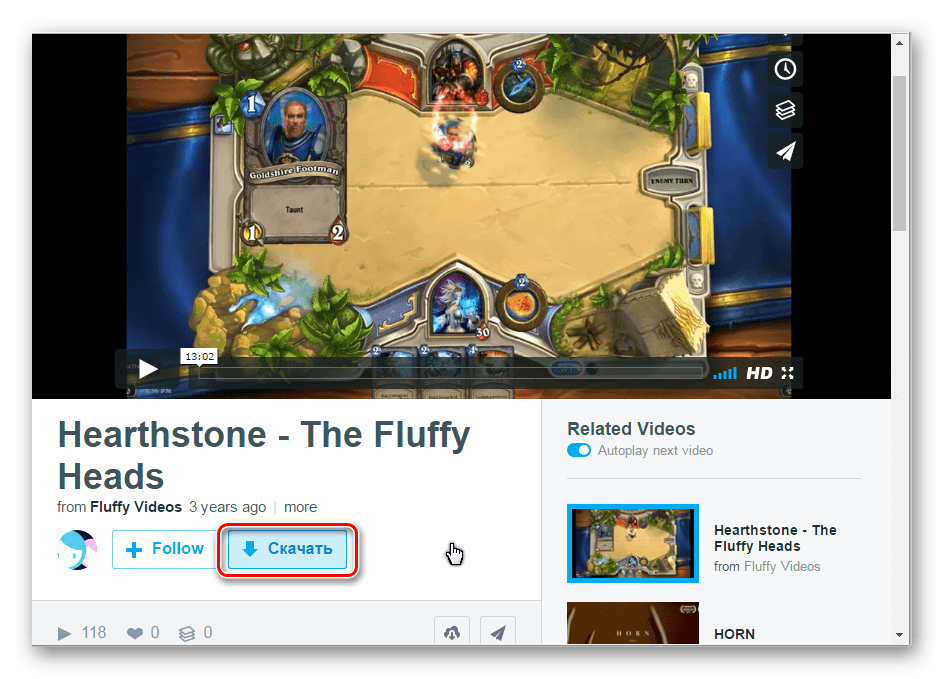
Ezzel a segédprogrammal sok erőforrásból letölthető, amelynek listája a hivatalos honlapon található.
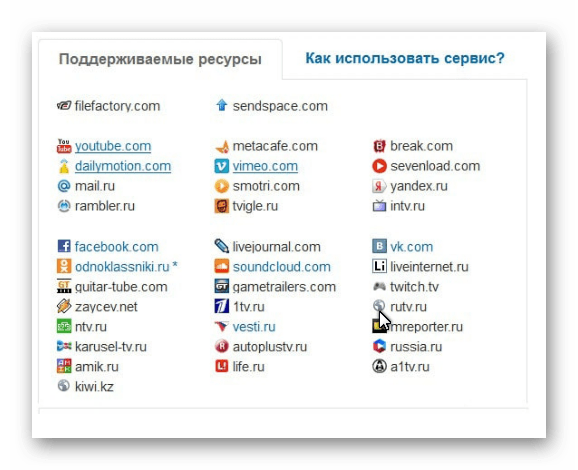
De ezen a programban a képességek nem érnek véget. Ez is képes letölteni a zenét különböző szolgáltatások. Lehet, hogy Vkontakte, osztálytársak, valamint bármilyen videó a YouTube-on, akkor letölthet mp3 formátumot.
2. módszer: Freemake video letöltő
Ez a segédprogram tökéletes a videók letöltéséhez a YouTube, a Vimeo, az osztálytársaival, a VKontakte-val. Az előnye másokkal szemben az, hogy a videó letöltésével azonnal átalakíthatja azt bármilyen formátumba.
Ez a segédprogram nem működik a böngészőjével, de független programként van telepítve a számítógépére. A hivatalos weboldalra kattintva letöltheti. A segédprogram teljesen szabad és könnyen használható.
A videó letöltése a freemake-vel Videó letöltő., szükséges:
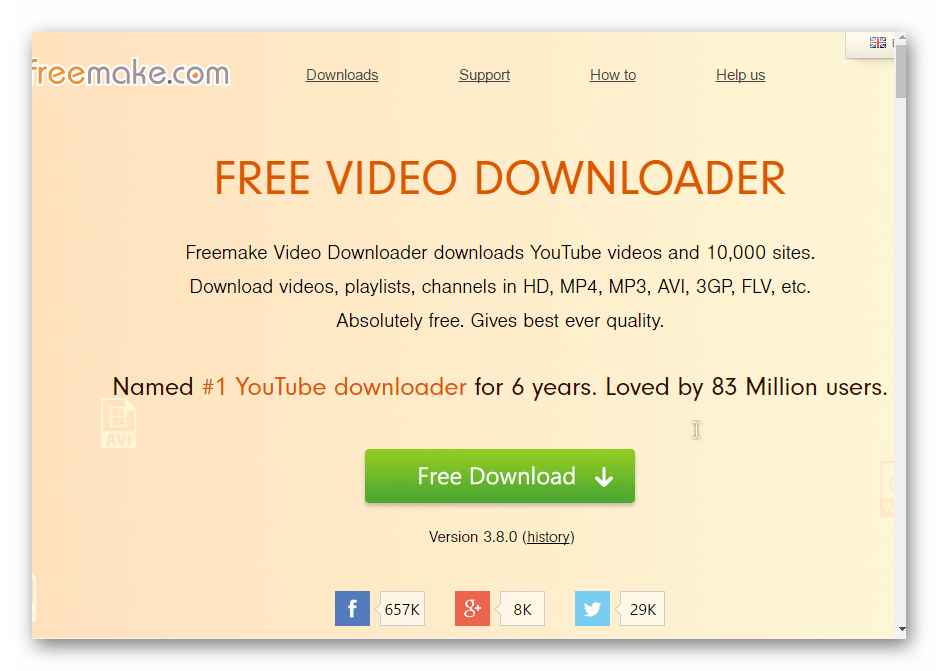
3. módszer: YTD Video Downloader
Ez a program előnyei vannak másokkal szemben, mivel a segédprogram segítségével több fájlt is letölthet, sőt tucatnyira, és viszont bekerülnek a számítógépére.
Töltse le ezt a programot a hivatalos oldal .
Ez teljesen ingyenes, de van egy kiterjesztett verzió további jellemzők. Költsége évi 23 euró.
Telepítse a programot, nem lesz nehéz, és használatban úgy néz ki, mint a fent megadott segédprogram. Csak beilleszti a linket, majd kattintson "Letöltés".
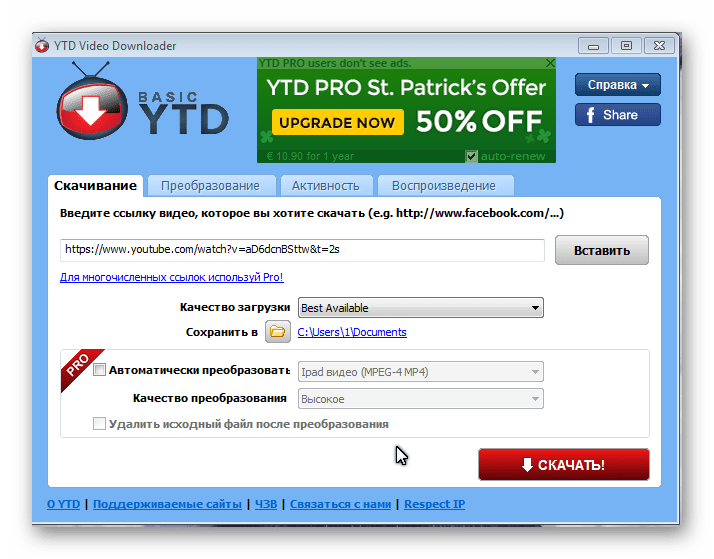
4. módszer: Ummy Video Downloader
Ez a program célja elsősorban a letölthető videó a YouTube-ról, de előnye a többi hasonló programok vannak, hogy lehet letölteni egy egész lejátszási listát egyszerre található, amely a YouTube erőforrás. A program használatához szüksége van:
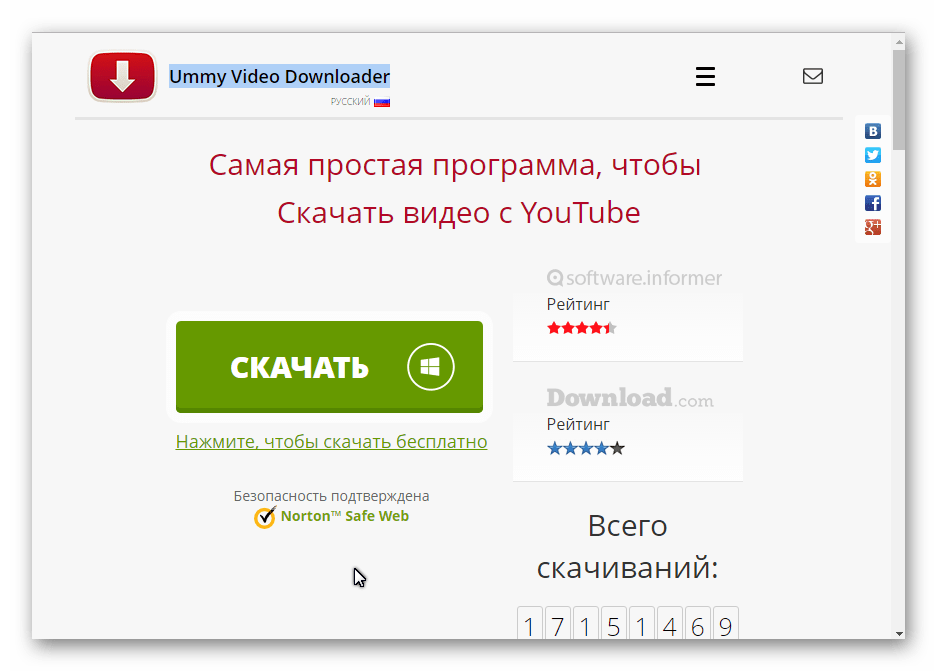
A letöltés után megnyithatja azt a mappát, ahol az összes videót letöltötték, áthelyezheti őket, vagy más műveleteket végezhet.
Még mindig több tucat különböző programokEz segít a felhasználóknak letölteni a videót a kedvenc erőforrásaiból, de van értelme ebben? Ugyanakkor mindegyiküknek saját hiányosságai és előnyei lehetnek. Egyszerűen válasszon olyan segédprogramot, amely a legkényelmesebbé válik az Ön számára, vagy töltse le a programot a fenti listából. Az ebben a cikkben megadott megoldások tökéletesen működnek számos népszerű videóforrással és közösségi hálózattal.
